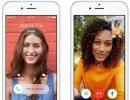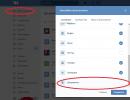Hacker del tipo da riga di comando. Un team di hacker russi ha sviluppato un metodo per hackerare gli account Skype
Dopo aver segnato più punti alla fine della competizione hacker di 33 ore rispetto alle squadre messe insieme al secondo e terzo posto: PPP dagli Stati Uniti e Dragon Sector dalla Polonia.
Tabellone finale
La finale 0CTF si è svolta secondo le regole Attack-Defense: a squadre di specialisti della sicurezza è stato assegnato lo stesso set di server con servizi di rete appositamente scritti per il gioco, che i partecipanti difendono a casa e hackerano i loro avversari. Sono arrivate dodici squadre provenienti da America, Europa e Asia: le migliori tra le novecento squadre mondiali che hanno partecipato al turno di qualificazione.
Nella finale, ogni squadra ha gestito sei servizi su piattaforme diverse: Ubuntu 14.04, Windows 10, CGC (si tratta di un modello Linux estremamente semplificato per la Cyber Grand Challenge, un evento in cui gareggeranno i sistemi automatici di rilevamento delle vulnerabilità). In ogni servizio, la squadra cerca errori che consentano l'accesso alle informazioni protette dall'avversario: la bandiera. La squadra chiude urgentemente tali bug in casa e inizia a sfruttarli dagli avversari. Ogni attacco riuscito aumenta il punteggio della squadra e la vittima il cui servizio viene violato, al contrario, perde punti. Più vulnerabilità trovi e più a lungo i tuoi avversari non riescono a correggersi, più bandiere segrete avrai tempo di rubare.
Un po' di Cyber Grand Challenge
L'agenzia statunitense per la ricerca sulla difesa (DARPA) ha annunciato l'evento nel 2013 e in tre anni sono arrivati alla fase finale sette sistemi per la ricerca automatica delle vulnerabilità, che analizzano i programmi compilati, generano exploit al volo e patchano i file binari. Lo scopo dell'evento è esplorare le capacità degli algoritmi per trovare bug senza intervento umano, quindi l'ambiente per l'esecuzione di programmi vulnerabili è stato semplificato il più possibile: tutto è in un thread, è disponibile solo il trasferimento dei dati sulla rete e il lavoro di memoria , La protezione NX e ASLR è disabilitata.
Le finali del CGC si svolgeranno quest'estate e la macchina vincitrice gareggerà insieme ai team umani nella competizione principale della stagione, DEF CON CTF 2016.
Il sesto servizio, chiamato "polaray", era diverso dagli altri: non veniva lanciato dai partecipanti, ma sul computer degli organizzatori e funzionava secondo il principio del vecchio gioco Core Wars. Le squadre caricano i loro pezzi di codice macchina sul server della giuria e questa conduce battaglie tra i programmi di diverse squadre. L'obiettivo di ciascun algoritmo è rimanere l'unico programma in memoria, trovando e cancellando il codice di un altro programma prima che abbia il tempo di fare lo stesso in risposta.
 Inizia il giorno 2: LC↯BC è la prima a vincere Core Wars
Inizia il giorno 2: LC↯BC è la prima a vincere Core Wars I ragazzi di LC↯BC, composto da sei persone, sono riusciti ad hackerare tutti i servizi predisposti dagli organizzatori, trovando in alcuni di essi una dozzina di bug diversi. Grazie ad azioni coordinate e preparativi preparati in anticipo, la squadra russa si è classificata al primo posto nella classifica il primo giorno e ha gradualmente aumentato il proprio vantaggio fino alla fine della competizione.
 LC↯BC mantiene il comando e chiude con quasi il doppio del vantaggio
LC↯BC mantiene il comando e chiude con quasi il doppio del vantaggio 0CTF ha uno status prestigioso quest'anno Evento di qualificazione DEF CON- la vittoria nella competizione, oltre a un premio in denaro di 40.000 yuan (circa 400.000 rubli), ha regalato alla squadra russa un biglietto per la finale del DEF CON CTF 2016, la più antica competizione di hacker, dove, in base ai risultati della selezione , i migliori team del mondo si riuniscono per sfidarsi nel “finale di stagione”"
La conferenza hacker DEF CON, come ogni anno, si terrà ad agosto presso la sede di Las Vegas, negli Stati Uniti.
Spesso gli utenti inesperti percepiscono la riga di comando di Windows come qualcosa di completamente inutile e obsoleto. Pensare così è un grosso errore. L'importanza della riga di comando o comunque della console CMD non può essere sopravvalutata anche dopo che ha perso la maggior parte dei comandi disponibili in MSDOS.
Il vantaggio della riga di comando risiede, innanzitutto, nel fornire accesso diretto al sistema operativo e alle sue funzionalità nascoste; inoltre, la console CMD dispone di diverse utili utilità integrate progettate per lavorare con componenti software e hardware del computer.
Essere un asso della riga di comando non è affatto necessario, tuttavia ci sono comandi che ogni utente Windows che si rispetti dovrebbe conoscere. Eccoli.
Ass
Questo comando ha lo scopo di crittografare e decrittografare i dati su unità con file system NTFS, ma può anche essere utilizzato per liberare spazio libero su disco. È molto facile da usare. Se devi essere sicuro di eliminare i resti di tutti i file precedentemente eliminati sull'unità D, esegui il comando cipher /w:D nella console.
Driverquery
Un comando utile che consente di visualizzare un elenco di tutti i driver installati nel sistema operativo. Quando un comando viene eseguito senza parametri, i dati vengono emessi come un elenco ordinato. La colonna “Modulo” contiene i nomi dei driver senza estensione, la colonna “Nome” include una breve descrizione del driver, “Tipo Driver” - di conseguenza il tipo, “Data di riferimento” indica la data di installazione o ultima modifica del driver .
FC (Confronto file)
Il comando FC è utile principalmente per i programmatori; può essere utilizzato anche da quegli utenti che devono lavorare con file di testo. Questo comando permette di confrontare il contenuto di due file, cercando incongruenze tra di loro. Supponiamo che tu abbia due file file1.docx e file2.docx e desideri confrontarli. Esegui il seguente comando nella console:
fc /U "D:\file1.docx" "D:\file2.docx"
In questo esempio, abbiamo confrontato due semplici documenti di testo. L'interprete della riga di comando ha riscontrato una discrepanza in una delle frasi e ha indicato la posizione specifica. Il comando FC consente anche di confrontare file binari, file Unicode, determinare il numero di incoerenze, ecc. Se i file confrontati sono identici, verrà visualizzato un messaggio corrispondente durante l'esecuzione del comando FC.
Ipconfig
Un comando utile che consente di determinare le impostazioni attuali del protocollo TCP/IP o semplicemente l'indirizzo IP. Tuttavia mostra solo l'indirizzo IP interno; se usi un router e vuoi scoprire l'IP con cui accedi alla rete globale, è meglio rivolgersi a servizi online speciali come 2ip.ru.
Netstat
Questo comando elenca tutte le connessioni Internet correnti. Viene utilizzato principalmente dagli amministratori per visualizzare connessioni TCP e UDP, porte di ascolto, tabelle di routing e statistiche per vari protocolli. Può anche essere utilizzato per cercare tracce lasciate da virus e altri oggetti dannosi. Se eseguito senza parametri, il comando Netstat visualizza il tipo di connessione, l'indirizzo locale, l'indirizzo estero e lo stato corrente.
Ping
Come Netstat, il comando ping viene utilizzato principalmente dagli amministratori di sistema. Viene utilizzato per diagnosticare le reti di computer. Con il suo aiuto, puoi determinare la disponibilità di determinate risorse. Diciamo che devi verificare la disponibilità di Google. Poiché il server DNS di Google ha l'indirizzo 8.8.8.8, è necessario eseguire il comando ping 8.8.8.8 nella console CMD.
L'indirizzo IP digitale può anche essere sostituito con un URL di testo: ping google.com. Se il nodo non è disponibile, verrà visualizzato il messaggio “limite di attesa superato” e il numero di perdite sarà del 100%.
Tracer
Un altro comando di "rete" progettato per la diagnostica di rete (tracciamento). Il comando permette di ottenere una catena di nodi attraverso la quale passa un pacchetto IP indirizzato al nodo finale. Utilizzato dagli amministratori di sistema per identificare un problema che impedisce la consegna dei pacchetti a un nodo finale. Un esempio di utilizzo del comando è il tracciamento su un nodo Google: tracert google.com.
Percorso
Questo comando funziona più o meno allo stesso modo di tracert, ma a differenza di quest'ultimo è più funzionale. Il comando esegue una traccia e invia query ai nodi intermedi sul percorso per raccogliere informazioni sui ritardi e sulle perdite di pacchetti in ciascuno di essi.
Powercfg
Una potente utility da riga di comando progettata per gestire le impostazioni di alimentazione di Windows. Eseguito solo con parametri. Il comando Powercfg eseguito con l'interruttore /Q visualizza la configurazione attuale del circuito di alimentazione, con l'interruttore /a visualizza un report sull'uso dell'elettricità nei laptop, con l'interruttore –energy genera un registro testuale dettagliato sullo stato dei componenti del computer, comprese le batterie. Il comando Powercfg può essere utilizzato anche per creare copie di backup delle impostazioni di alimentazione e distribuirle su nuove apparecchiature.
Fermare
Questo comando viene utilizzato per disconnettersi dalla sessione dell'utente, spegnere, riavviare e ibernare il computer. Supporta il controllo remoto. Lo spegnimento viene sempre eseguito con parametri. Ad esempio, un comando come shutdown /s /t 0 chiuderà le applicazioni aperte e spegnerà immediatamente il computer. È possibile visualizzare l'elenco delle chiavi disponibili eseguendo shutdown /? nella console.
SFC (controllo file di sistema)
Uno dei comandi più utili e necessari. Progettato per rilevare e ripristinare file di sistema Windows danneggiati o modificati. Il ripristino viene eseguito dalle copie di backup create dal sistema operativo stesso. Per eseguire una scansione del sistema seguita dal ripristino del file, eseguire il comando sfc con il parametro /scannow. Una volta completata la scansione, sarà necessario riavviare il computer. È necessario eseguire questo comando in una console in esecuzione come amministratore.
Elenco delle attività
Il comando Tasklist svolge lo stesso lavoro del Task Manager. Eseguito senza parametri, visualizza un elenco di tutti i processi in esecuzione su un computer locale o remoto. Allo stesso tempo, per ogni processo vengono visualizzati il nome, l'identificatore (PID), il nome della sessione, il numero della sessione e la quantità di RAM allocata. Il comando Tasklist supporta l'uso di chiavi e filtri. Ad esempio, Tasklist /SVC visualizza un elenco di processi insieme ai servizi per ciascun processo individualmente.
Taskkill
Se Tasklist visualizza semplicemente un elenco di processi in esecuzione, Taskkill li termina in modalità forzata. È vero, per questo dovrai conoscere l'identificatore del processo che viene terminato o il nome del file eseguibile. Diciamo che devi forzare la chiusura del Blocco note. Innanzitutto, esegui il comando Tasklist e osserva il PID del processo notepad.exe. Nel nostro caso ha un valore di 2580. Conoscendo il PID del processo, puoi facilmente “ucciderlo”. Il comando stesso sarà simile a questo: Taskkill /PID 2580. Il comando Taskkill /IM notepad.exe funzionerà più o meno allo stesso modo, solo che in questo esempio tutte le istanze del processo notepad.exe verranno terminate.
Linea di fondo
È tutto per ora. Esistono altri comandi CMD utili con cui gli utenti vorrebbero acquisire familiarità, ma ne parleremo la prossima volta. Questi includono, in particolare, Diskpart, un potente strumento di gestione di dischi e partizioni che non ha capacità inferiori a prodotti software commerciali come Acronis Disk Director.
Ha senso imparare la riga di comando in modo professionale? Improbabile, a meno che tu non abbia intenzione di diventare un programmatore o un amministratore di sistema.
Tuttavia, coloro che desiderano padroneggiare la console CMD farebbero bene a prestare attenzione anche al suo analogo avanzato: l'utilità PowerShell integrata.
Buon pomeriggio, lettori. Oggi, ancora una volta, sono dovuta andare alla ricerca delle informazioni necessarie. Spesso è necessario aiutare gli utenti Windows direttamente dall'account utente e non ci sono strumenti a portata di mano oltre a quelli integrati in Windows riga di comando cmd.exe. Quando lavori con un account limitato, spesso devi eseguire alcune attività con diritti di amministratore elevati. cmq per queste attività, lo strumento più adatto è quello di non dover inserire più volte la password dell'amministratore; è sufficiente eseguire una volta la riga di comando come amministratore ed eseguire le azioni necessarie eseguire i comandi necessari che descriverò di seguito:
appwiz.cpl- Installazione e rimozione di programmi
certmgr.msc- Certificati
ciadv.msc- Servizio di indicizzazione
clicfg- Programma client di rete SQL
clipbrd- Appunti
compmgmt.msc- Gestione informatica
dcomcnfg- Console di gestione dei componenti DCOM
ddeshare- Condivisioni DDE (non funziona su Win7)
scrivania.cpl- Proprietà dello schermo
devmgmt.msc- Gestore dispositivi
dfrg.msc- Deframmentazione del disco
diskmgmt.msc- Gestione del disco
drwtsn32- Dottor Watson
dxdiag- Servizio di diagnostica DirectX
eudcedit- Editor di simboli personale
eventvwr.msc- Visualizzatore eventi
firewall.cpl- Impostazioni del firewall di Windows
gpedit.msc- Politica di gruppo
iexpress- IExpress (non so cosa sia)
fsmgmt.msc - Cartelle condivise
fsquirt- Trasferimento guidato file Bluetooth
chkdsk- Controllo del disco (solitamente avviato con parametri lettera_unità: /f /x /r)
controllare le stampanti- Stampanti e fax: non sempre si avvia
controllare gli strumenti di amministrazione- Amministrazione del computer: non sempre si avvia
controllare le attività pianificate- Attività pianificate (programmatore)
controlla le password utente2 - Gestione contabile
compmgmt.msc- Gestione informatica ( compmgmt.msc /computer=pc- controllo remoto del computer PC)
lusrmgr.msc- Utenti e gruppi locali
mmc- creare la propria attrezzatura
mrt.exe- Rimozione malware
msconfig- Configurazione del sistema (avvio automatico, servizi, ecc...)
mstsc- Connessione remota al desktop
ncpa.cpl- Le connessioni di rete
ntmsmgr.msc- Memoria rimovibile
ntmsoprq.msc- Richieste operatore RAM rimovibile (per XP)
odbccp32.cpl- Amministratore dell'origine dati
perfmon.msc- Produttività
regedit- Editor del registro
rsop.msc- Politica risultante
secpol.msc- Impostazioni di sicurezza locale (politica di sicurezza locale)
services.msc- Servizi
sfc/scannow- Ripristino file di sistema
sigverif- Verifica della firma del file
sndvol- controllo del volume
sysdm.cpl- Proprietà del sistema
modifica di sistema - Editor di file di sistema (non so cosa sia)
chiave di sistema - Protezione del database degli account
taskmgr- Responsabile attività
utiliman Responsabile delle utenze
verificatore Responsabile della verifica del conducente
wmimgmt.msc- Infrastruttura di gestione WMI
Questo elenco comprende principalmente applicazioni GUI. Di seguito evidenzierò i comandi della console in un elenco separato.
Puoi anche eseguire applicazioni nel Pannello di controllo con diritti di amministratore facendo clic con il pulsante destro del mouse mentre tieni premuto il tasto Maiusc. E seleziona Esegui come (RunAs...) (rilevante per Win XP).
Elenco dei comandi della console:
nbtstat -un pc- nome utente dell'utente che lavora sul PC remoto
net localgroup gruppo utente /add- Aggiungi utente al gruppo di gruppo
gruppo locale nettoutente del gruppo/eliminare- Rimuovi l'utente dal gruppo
net invia pc ""testo"" - invia un messaggio a un utente PC
sessioni nette- un elenco di utenti
sessione di rete/eliminazione- chiude tutte le sessioni di rete
net use l: \\nome computer\cartella\- collegare l'unità di rete l: cartella sul computer remoto
nome utente net /attivo:no- bloccare l'utente
nome utente net /attivo: sì- sbloccare l'utente
nome utente/dominio netti- informazioni sull'utente del dominio
nome utente net /aggiungi- Aggiungi utente
nome utente net /cancella- cancella utente
netstat -a- elenco di tutte le connessioni al computer
reg aggiungi- Aggiungere un parametro al registro
confronto reg- Confrontare parti del registro.
copia reg- Copia da una partizione all'altra
reg elimina- Rimuove il parametro o la sezione specificata
esportazione regolare- Esportare parte del registro
importazione regolare- Di conseguenza, importare parte del registro
carico regolare- Carica la parte selezionata del registro
domanda di registrazione- Visualizza i valori di un determinato ramo del registro
ripristino reg- Ripristina la parte selezionata del registro da un file
salvataggio reg- Salva la parte selezionata del registro
scarico regolare- Scarica la parte selezionata del registro
fermare- spegnendo un computer è possibile spegnerne un altro da remoto.
Macchina SystemInfo/s- mostrerà molte informazioni utili sulla macchina remota
Il mondo dei computer ha raggiunto una scala tale che oggi anche uno scolaro sa dove e come trovare qualcosa, e alcuni sanno addirittura come e dove possono causare danni. Questo articolo si concentrerà specificamente su coloro che sono assi della sicurezza informatica. L'asso qui si riferisce a persone che non hanno limiti nel campo delle attività informatiche. Molte persone chiamano queste persone hacker. Molti considerano illegali tutte le azioni degli hacker e tutto ciò che fanno è, come minimo, teppismo.
Ogni persona moderna dovrebbe avere familiarità con la parola “hacker”. In effetti, ultimamente si sente spesso dire che alcune risorse Internet sono state oggetto di attacchi massicci da parte di hacker, e anche di come gli hacker hanno rubato informazioni riservate e le hanno pubblicate per uso pubblico. Molti semplicemente non sanno nulla delle loro attività. Ora la storia riguarderà le storie più interessanti sugli hacker.
Ogni hacker è come un artista. Le sue attività richiedono molta riflessione e comprensione del mondo che lo circonda. Spesso, per verificare quale squadra di hacker sia la migliore, si tengono campionati specializzati tra gli hacker. E il fatto piacevole è che nel 2011 un team di hacker russi ha preso parte per la prima volta a una competizione del genere, tenutasi a Las Vegas, e ha preso il posto d'onore.
Wow Holland è una delle persone più famose nel settore della sicurezza informatica. E interpreta gli hacker come persone che sanno pensare fuori dagli schemi. Vale la pena menzionare almeno il fatto che è stata l'Olanda a essere uno degli ardenti sponsor del famigerato sito WikiLeaks. Crede che non tutti gli hacker siano criminali e molti di loro si limitano a indicare ai produttori di software e ai capi di grandi organizzazioni la necessità di sollevare la questione della sicurezza delle informazioni a un livello più alto di quanto non sia già.
Uno dei momenti più impressionanti nel settore dei giochi è arrivato da Steve Russell, che ha hackerato un computer di ricerca PDP-1 e ha creato un gioco primitivo su di esso. Le dimensioni di quel computer oggi sconvolgono le persone, ma a quel tempo era uno dei moderni mini-computer. Ma a quel tempo Steve Russell era ancora solo uno studente del MIT (Massachusetts Institute of Technology). Pertanto, lo sviluppo di Russell ha fatto una vera rivoluzione e ha dato origine allo sviluppo nel settore dell’intrattenimento.

Il Massachusetts Institute of Technology possiede il marchio di una delle migliori “fucine” di hacker. Fino ad oggi insegnano come hackerare i computer, in questa istituzione questa materia è percepita come una delle materie obbligatorie da studiare.
Nel 1993, gli studenti di questo istituto scolastico eseguirono l'hacking più grande dell'epoca. Questo hack è avvenuto il giorno di un concerto dedicato al Giorno dell'Indipendenza degli Stati Uniti. Gli hacker si sono collegati al sistema di illuminazione di uno degli edifici dell'istituto scolastico Green Boilding, a seguito del quale l'edificio è diventato un indicatore del volume della musica proveniente dagli altoparlanti del concerto. Le luci di questo edificio erano accese a livelli diversi in sincronia con il livello del volume. Ciò ha fatto molte impressioni da parte dei residenti della città.

Questo scherzo degli hacker del Massachusetts è stato adottato da altri artigiani dell'industria informatica. Nel 2001, gli inventori del team tedesco Blinckenlights hanno risposto agli studenti di Boston. I Blinckenlights sono composti da diversi membri del club Chaos Computer, fondato all'inizio degli anni '80. Così i membri di questa squadra a Berlino hanno utilizzato la Casa degli insegnanti come un enorme display per un simulatore del gioco del ping pong: Pong.
Hacker e politica
Gli hacker non solo creano spettacoli di intrattenimento come Blinckenlights e gli studenti del Massachusetts Institute of Technology, ma sono anche rappresentanti di una forza politica. Ad esempio, le leggi statunitensi non consentono la distribuzione gratuita di musica, film, software, ecc. Ciò ha influenzato lo sviluppo dei DVD crittografati per il sistema operativo riprogettato. Ad esempio, dai DVD l'operazione può essere eseguita solo su un PC con sistema operativo integrato o Mac OS. Il che a sua volta priva gli utenti del sistema operativo Linux distribuito gratuitamente, così come di molti altri sistemi operativi distribuiti gratuitamente. L'anno è il 1999 e un gruppo di tre giovani hacker entusiasti guidati da Jon Johansen inizia a sviluppare un prodotto software che consente di visualizzare video crittografati in qualsiasi sistema operativo. Il programma si chiamava DeCSS. Decrittografava i DVD e poteva convertire i film registrati nel formato dati aperto MP2. Un'altra caratteristica distintiva dei “buoni” hacker è che il programma scritto da Johansen era distribuito come open source. Ma già nel 2000 è stato aperto un procedimento penale contro Jon Johansen. All'epoca Johansen aveva solo 15 anni.
Ma anche ai nostri giorni ci sono hacker che portano grandi vantaggi ai possessori di PC. Nel 2010, un gruppo di dilettanti ha hackerato il controller di gioco Kinect per Xbox 360 e ha annunciato un concorso che offriva un premio di 2.000 dollari a chiunque fosse in grado di scrivere driver open source per il controller. Pertanto, gli hacker lo hanno adattato per funzionare sui personal computer. Questo fatto ha spinto il supergigante Microsoft a rilasciare la versione ufficiale di Kinect per PC.
Ma ci sono anche aspetti negativi nello sviluppo dell’hacking. Secondo Symantec, divenuta famosa come azienda di software per la sicurezza informatica, solo alla fine dell'estate del 2010 un gran numero di possessori di computer (circa 100.000) sono stati infettati dal virus Stuxnet. Il virus si è diffuso e ha colpito i computer con sistema operativo Windows. La sua fama è dovuta allo scandalo che circonda Israele, sospettato di aver sviluppato questo virus con l'obiettivo di interrompere il programma nucleare iraniano. Sono state le radici israeliane a essere trovate nel codice di questo virus. Questo virus potrebbe essere utilizzato per la raccolta di dati non autorizzata (raccolta di dati non autorizzata), per lo spionaggio e anche per il sabotaggio contro imprese industriali, centrali elettriche e aeroporti.

Un'altra nuova tendenza è l'organizzazione degli attacchi DOS e DDOS contro diverse risorse. Il gruppo di hacker più famoso nel 2011 è stato il team di hacker anonimi. Questi hacker attaccano tali risorse da molto tempo:
- il sito web della CIA (risultato indisponibile agli utenti per diverse ore);
- siti web di organizzazioni, nonché di individui, che promuovono leggi sul copyright, sulla censura di Internet e si oppongono ai "prodotti piratati"
- Vari sistemi di pagamento PayPal, Visa e Mastercard (a causa dell'arresto del fondatore del sito Wikileaks);
- Molti siti web del governo svedese, così come del governo egiziano;
- Il sito Web di PlayStation Network è stato violato e completamente disabilitato.
Questo elenco può essere continuato per molto tempo. Gli hacker del team Anonymous hanno lasciato davvero molto indietro. I loro attacchi continuano ancora oggi.
Gli esperti di "" stimano che i danni derivanti dall'hacking ammontino a 100 miliardi di dollari all'anno. Ora possiamo dire con certezza che il software dannoso e gli hacker sono diventati un'arma tanto quanto i soldati e le attrezzature.
E ancora sulla cosa principale: parliamo di cmd.exe, che ti è familiare. Anche nel nuovo G8 la console non è scomparsa, svolge tutti i compiti a cui sei abituato e contiene anche qualche sorpresa.
1. comando ipconfig
Il più famoso e quindi il meno interessante nella nostra recensione. Questo comando è familiare a tutti gli amministratori del “team” e alla maggior parte degli utenti: quando sorgono problemi con Internet, il personale del supporto tecnico chiede all'utente di inserirlo.
Il comando consente di visualizzare e utilizzare le informazioni TCP/IP. Puoi usarlo per controllare l'indirizzo IP di un computer, rilasciare o rinnovare il lease su un indirizzo IP assegnato e persino distruggere la cache DNS locale.
Se inserisci semplicemente ipconfig al prompt dei comandi, il comando visualizzerà le informazioni sugli indirizzi IP di tutti gli adattatori di rete. Per ciascun adattatore viene visualizzata una descrizione, ad esempio "Adattatore Ethernet" o "Adattatore LAN wireless", per chiarire quale configurazione viene mostrata. Un tipico insieme di informazioni contiene un indirizzo IP, una maschera di sottorete, un gateway predefinito e un paio di altri campi di informazioni non molto utili. Se hai bisogno di ottenere più dati, devi utilizzare l'opzione /all. In questo caso, il comando restituirà molte più informazioni e la cosa più utile nell'output espanso è il campo "Indirizzo fisico", ovvero l'indirizzo MAC dell'adattatore.
Oltre al parametro /all del comando ipconfig, meritano particolare attenzione i parametri /release, /renew e /flushdns. Il primo permette di rilasciare un indirizzo IP assegnato tramite DHCP. È vero, dopodiché la rete si rifiuterà di funzionare, poiché l'interfaccia di rete non sarà configurata, quindi è utile il secondo parametro: /renew, che consente di aggiornare tutte le informazioni assegnate tramite DHCP. Questa opzione è molto utile perché forza il tuo computer a riconnettersi al router o ai server del provider. Succede che all'avvio il computer non vede la rete wireless (vedo periodicamente questo problema sul mio computer di casa con Windows 7). Invece di riavviare il computer, è più semplice inserire ipconfig /renew e verrà visualizzata la rete. La terza opzione ti consente di distruggere l'intera cache DNS locale. A volte la distruzione della cache DNS consente di risolvere alcuni problemi di creazione della connessione, ad esempio quando le informazioni DNS sul server sono già state aggiornate, ma quelle vecchie sono ancora nella cache locale.
2. squadra sfc
Il comando sfc (system file checker) consente di controllare il file system di sistema. Questo comando non deve essere confuso con il comando chkdsk (controlla disco). Utilizzando quest'ultimo, puoi correggere il file system a un livello inferiore e persino contrassegnare i settori danneggiati. Ma il comando sfc è utile se improvvisamente alcuni file di sistema di Windows vengono danneggiati. Può rilevarlo e sostituire il file danneggiato senza alcun intervento da parte dell'utente. Squadra molto, molto disponibile. Confronta migliaia di file Windows principali con le versioni originali fornite con Windows e, se necessario, sostituisce i file danneggiati o mancanti utilizzando Windows Update. A seconda della modalità di installazione di Windows, potrebbe essere necessario o meno il supporto di installazione. Di solito non è necessario.
Si possono identificare i seguenti parametri sfc utili:
- /scannow: esegue una scansione immediata del sistema e sostituisce i file se necessario. Dopo aver eseguito sfc, è necessario riavviare Windows se vengono rilevati problemi.
- /scanonce: la scansione verrà eseguita al successivo riavvio del sistema.
- /scanboot: la scansione verrà eseguita ogni volta che il sistema viene riavviato. Il parametro Revert permette di annullare: dopo aver sperimentato il parametro /scanboot, è necessario eseguire il comando sfc Revert, altrimenti la scansione verrà eseguita ad ogni riavvio.

3. comando chkdsk
Il comando chkdsk (Controlla disco) consente di correggere errori del file system, rilevare settori danneggiati e ripristinare informazioni leggibili da settori danneggiati. Windows controlla automaticamente i dischi, ma puoi anche eseguire chkdsk manualmente se sospetti che ci sia qualcosa che non va nel disco.
Come parametri, il comando deve passare il nome del volume o il nome del file (se è necessario controllare un file o un gruppo di file, in questo caso è necessario passare la maschera del file). Il parametro /F corregge automaticamente gli errori, il parametro /R consente di rilevare settori danneggiati e ripristinare le informazioni da essi. Se chkdsk non può ottenere l'accesso esclusivo al disco, al successivo avvio del sistema verrà eseguito un controllo del disco. Questo è un evento comune quando si tenta di controllare l'unità C:. Esempio: chkdsk D: /R.

4. comando driverquery
Il comando genera un elenco di tutti i driver installati su Windows. Un buon strumento che ti consente di creare report. Il comando può essere utilizzato per esaminare i numeri di versione dei driver installati. In base ai risultati, è possibile determinare se è necessario aggiornare un particolare driver.
Le opzioni più utili per questo comando sono /s, /si e /fo. Il primo parametro consente di specificare il nome o l'indirizzo IP dell'host remoto di cui si desidera esaminare i driver. Il secondo parametro mostra la firma digitale dei driver. Il terzo consente di specificare il formato del report: /fo TABLE - tabella (predefinita), /fo LIST - elenco, /fo CSV - formato CSV, che può essere comodamente visualizzato in Excel o in un programma simile. Esempio:
/fo CSV > driver.csv 
5. Comando di cifratura
Questo comando viene utilizzato per lavorare con cartelle e file crittografati su volumi NTFS. In genere, tali cartelle e file vengono gestiti tramite un'interfaccia grafica (che è molto più comoda), ma il comando di cifratura ha un parametro /W molto utile:
Cifra /W:percorso
L'opzione /W (ad esempio, /W:C:) elimina i dati sulle parti inutilizzate del volume e cancella effettivamente i dati sul disco rigido dopo l'eliminazione. In altre parole, questo comando può essere utilizzato per eliminare fisicamente i dati da un disco in modo che non possano essere recuperati da utilità speciali. Va notato che questo vale solo per i normali dischi rigidi, non per le unità SSD. Si ritiene che i file dagli SSD vengano eliminati immediatamente e senza possibilità di recupero. Anche se consiglierei ai lettori interessati di leggerlo.

6. comando powercfg
Il comando powercfg controlla le impostazioni di alimentazione. Ha molti parametri e se hai davvero bisogno di controllare l'alimentazione dalla rete, allora è meglio usare /? per avere informazioni su tutti. Ma la maggior parte degli utenti sarà interessata alle opzioni /a e /batteryreport. Il primo comando visualizza un elenco di driver che impediscono al sistema di andare in modalità di sospensione, mentre il secondo visualizza un rapporto sull'utilizzo della batteria.
7. comando di spegnimento
In UNIX, il comando shutdown viene utilizzato per arrestare il sistema (spegnimento, riavvio). Pochi lo sanno, ma il comando con lo stesso nome esiste in Windows. Ora i fan UNIX possono spegnere il sistema con shutdown -s e riavviare il sistema con shutdown -r. L'opzione -t è disponibile anche per impostare il timer di spegnimento (in secondi), ad esempio, l'esempio seguente riavvierà il sistema dopo un minuto: shutdown -r -t 60. L'opzione -f forza l'arresto, chiudendo tutte le applicazioni in esecuzione.
8. comando sc
Il comando sc interagisce con il controller del servizio e i servizi installati. In UNIX/Linux è possibile gestire i servizi (servizi, demoni) dalla riga di comando (in linea di principio non conosco nulla che non possa essere fatto dalla riga di comando in UNIX). L'utilità sc consente di gestire i servizi dalla riga di comando in Windows. Puoi avviare e arrestare servizi, modificare il tipo di avvio di un servizio e così via.
Quindi, per avviare e interrompere un servizio, utilizzare rispettivamente i parametri start e stop:
Inizio SC<имя службы>sc fermati<имя службы>
La domanda sorge spontanea: come scoprire il nome del servizio? È molto semplice: per fare ciò è necessario utilizzare il parametro query, di conseguenza verrà visualizzato un elenco dettagliato di tutti i servizi:
Domanda SC
Poiché l'elenco è molto grande, per visualizzarlo è possibile reindirizzare l'output del comando al comando more (per l'impaginazione), o negli appunti (comando clip), o ad un file:
Interrogazione Sc | altra query sc | clip sc query > services.txt
Maggiori informazioni su questo comando possono essere trovate nella barra laterale.

9. Il comando di ripristino
Utilizzato per recuperare informazioni da un disco danneggiato o difettoso. Immaginiamo di avere una directory d:\reports\2014 e che contenga un file jan.txt, ma sul disco sono comparsi settori danneggiati ed è impossibile leggere il file jan.txt. Per ripristinare le informazioni (parziali) da questo file, è possibile utilizzare il comando
Il comando di ripristino legge il file settore per settore e recupera le informazioni ancora leggibili. È chiaro che il programma non sarà in grado di prelevare informazioni dai settori danneggiati, quindi il recupero delle informazioni sarà parziale. I dati dei settori danneggiati andranno persi. È inoltre necessario ricordare che utilizzare maschere di file come * e ? non è consentito in questo comando, è necessario specificare un nome file esplicito.
10. Comando albero
Anche se alcuni potrebbero trovare inutile il comando tree, è utile per gli sviluppatori di software e gli scrittori tecnici. Il comando tree visualizza la struttura della directory nel percorso specificato. Ad esempio, abbiamo un progetto c:\my_prj\project1. Dobbiamo costruire la struttura delle sottodirectory di questa directory. Per fare ciò è possibile utilizzare i seguenti comandi:
Albero c:\mio_progetto\progetto1 | albero di ritaglio c:\my_prj\project1 > project1.txt
Il primo comando copia la struttura della directory negli appunti e il secondo la inserisce in un file chiamato progetto1.txt.
PowerShell
Nel 2012, Hacker ha pubblicato un articolo intitolato "Aggiornamenti e alternative a cmd.exe", in cui discuteva delle possibili sostituzioni di cmd.exe. Permettimi di ricordarti che l'articolo parlava di console, clink, cygwin, mintty, PowerCmd. Tutti rendono il lavoro sulla riga di comando più efficiente. Microsoft ha anche capito che il cmd.exe standard era già irrimediabilmente obsoleto e, invece di aggiornarlo, ha lavorato su PowerShell. PowerShell è uno strumento di automazione estensibile di Microsoft costituito da una shell della riga di comando e un linguaggio di scripting di accompagnamento. Il futuro della riga di comando di Windows è PowerShell, quindi se non lo conosci ancora, è ora di iniziare. Abbiamo scritto di PowerShell nel numero di febbraio.